Kako napraviti i urediti snimke zaslona u Android Pieu

Naučite kako snimiti snimke zaslona na svom Android Pie uređaju i uređivati ih pomoću ovog detaljnog vodiča.
Iako su uglavnom aplikacije na našim telefonima tu jer ih želimo i u nekom trenutku smo ih preuzeli, to nije istina za sve njih. Bloatware je vrsta programa koja dolazi unaprijed instalirana s telefonom. Teško je, a ponekad i nemoguće ukloniti, ali barem se ove aplikacije mogu sakriti od pogleda.
Postoji nekoliko načina da sakrijete aplikacije da ne budu vidljive na vašem telefonu, ovisno o tome što točno želite postići. Ispod je nekoliko opcija.
Ako se aplikacija prikazuje na vašem početnom zaslonu, a imate telefon s zasebnom paletom aplikacija, možete jednostavno ukloniti aplikaciju s tog početnog zaslona tako da dodirnete i držite predmetnu aplikaciju. Bit će vam predstavljena opcija da ga uklonite s početnog zaslona. Time se nećete riješiti aplikacije, ali više neće biti na vašem glavnom zaslonu.
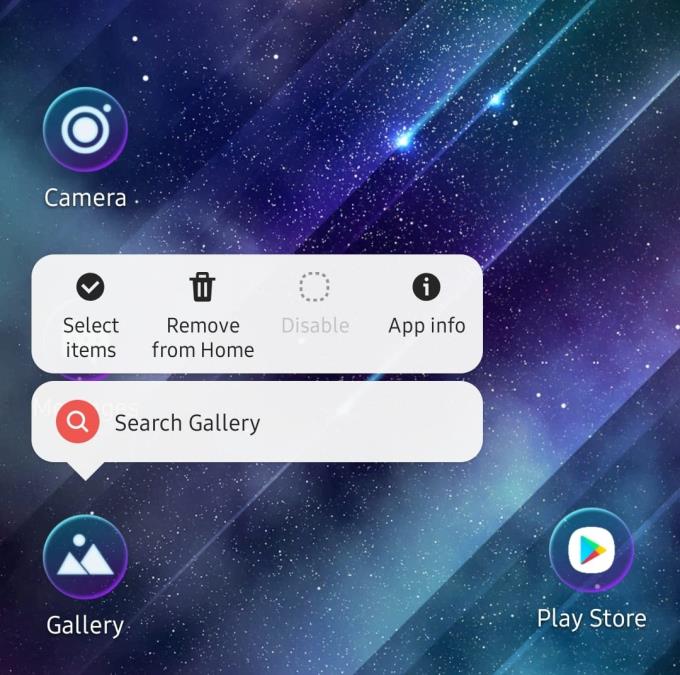
Opcija Ukloni iz kuće
Ako to nije dovoljno i ne želite da se aplikacija nalazi na traci aplikacija, pogledajte dolje.
Ovo ne skriva trajno nijednu aplikaciju, ali je izvrstan način da stavite hrpu neželjenih aplikacija na jedno mjesto gdje ih možete jednostavno zanemariti! Trebat će vam najmanje dvije aplikacije da biste izradili mapu, ali samo jednu da biste je držali otvorenom. Da biste stvorili svoju prvu mapu, dodirnite i držite aplikaciju dok se ne počne lagano tresti – zatim je možete dodirnuti i povući na drugu aplikaciju.
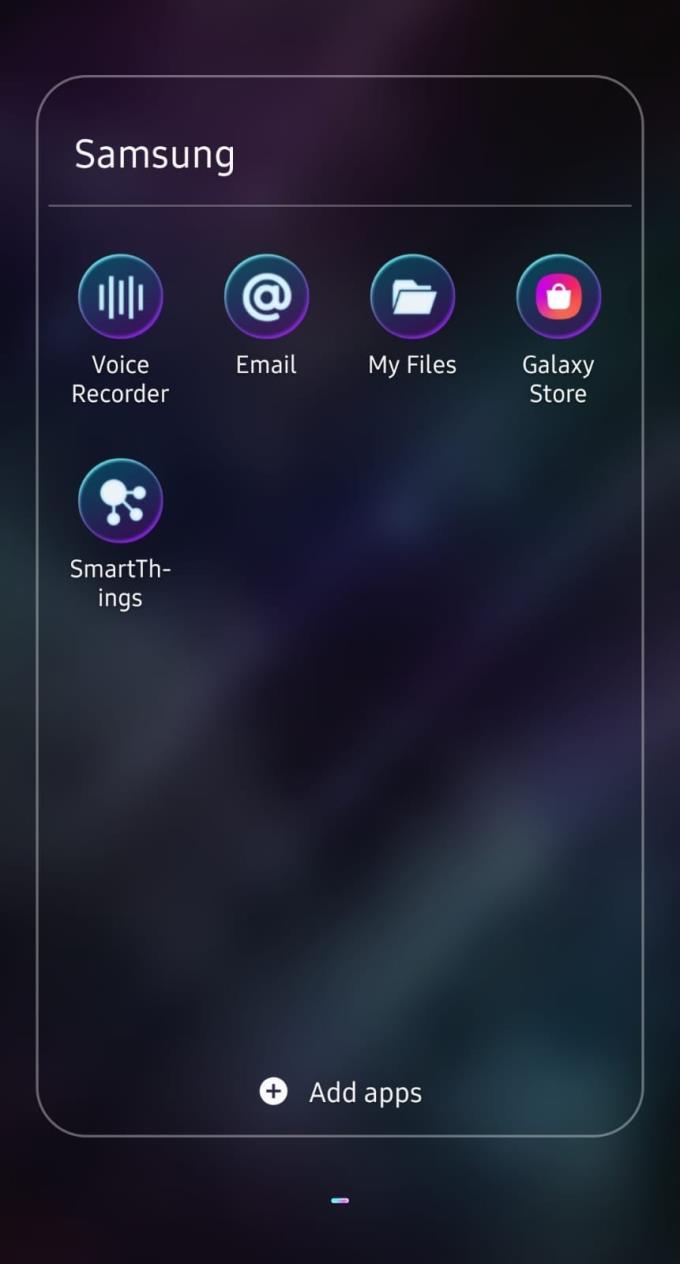
Unutrašnjost mape
Pričekajte koju sekundu i dvije bi aplikacije trebale kliznuti u novu mapu – zauzet će isti prostor kao i jedna aplikacija, a u nju možete pohraniti više neželjenih aplikacija. Povucite i ispustite sve druge aplikacije koje također ne želite u njega (ili je dodirnite jednom i povucite one koje ne želite unutra) i imate jednostavan način da pohranite dosadne aplikacije na diskretno mjesto. Možete čak i preimenovati svoju mapu u Junk ili nešto slično – što god želite!
Ako želite sakriti aplikaciju sustava iz svoje palete, idite na Postavke i odaberite opciju Aplikacije. Pomaknite se do aplikacije koju želite sakriti i dodirnite je. Vidjet ćete dva gumba opcija – jedan s oznakom Onemogući i jedan s oznakom Force Stop.
Gumb Force Stop koristan je kada se aplikacija stalno ruši i morate je u potpunosti prekinuti, no da biste je sakrili, trebate pritisnuti gumb Onemogući. Postoji šansa da će se u upozorenju spomenuti da bi onemogućavanje aplikacije moglo ometati rad drugih aplikacija – dobro razmislite isplati li se onemogućiti aplikaciju jer doista može biti problema. Ako ste sigurni, potvrdite upozorenje.
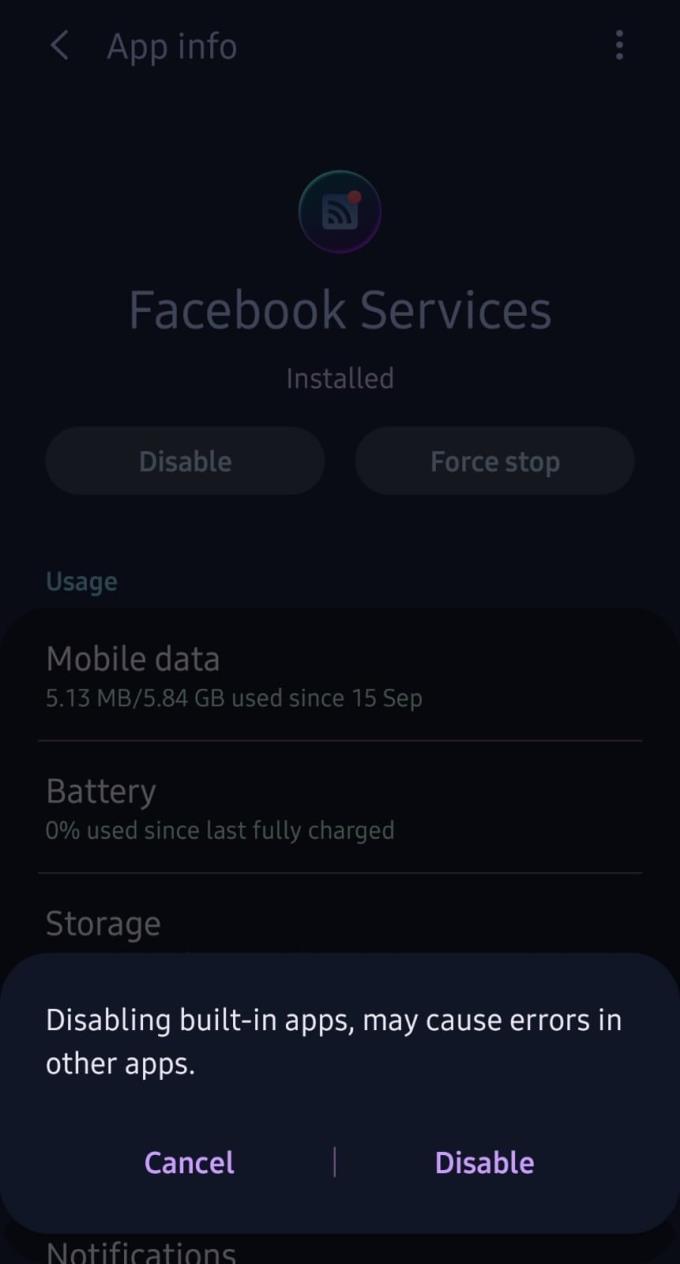
Onemogućavanje aplikacije
Dotična aplikacija više ne bi trebala biti vidljiva na vašoj paleti aplikacija – ipak će biti na popisu aplikacija u postavkama, ako je ikada poželite vratiti.
Naučite kako snimiti snimke zaslona na svom Android Pie uređaju i uređivati ih pomoću ovog detaljnog vodiča.
Animoji je bio jedna od značajki iPhonea o kojima se najviše pričalo kada su Animojii lansirani, ali su do sada ograničeni samo na iPhone X. Ipak, postoji način da dobijete nešto usporedivo na svom Android uređaju.
Naučite mogućnosti korištenja aplikacije Zedge za odabir između tisuća različitih melodija zvona na svom Android uređaju.
Naučite osnove o tome kako koristiti Android Pay sa svog Android pametnog telefona ili pametnog sata.
Više korisnika Androida može imati vlastiti prostor s vlastitim aplikacijama i podacima na svojim uređajima. Evo kako sve to postaviti.
Saznajte kako riješiti uobičajeni problem u kojem bi obavijesti na vašem Android uređaju mogle kasniti ili se ne prikazivati ispravno.
Naučite neke Gboard trikove za koje možda niste znali uz ovaj post.
Korisnici Androida već godinama mole Google da doda tamni način rada ili temu na svoje mobitele. Evo kako to omogućiti.
Google je u preglednik Chrome ugradio značajku poznatu kao anonimni način rada, koja korisnicima omogućuje pregledavanje interneta bez njihove povijesti
Što je nešto ugodnije raditi, to bolje, zar ne? Isto vrijedi i za kontrolu glasnoće na vašem Android uređaju. Na primjer, možda želite
Radost i uzbuđenje koje donosi dobivanje novog Android pametnog telefona može biti kratkog vijeka ako ne možete koristiti aplikacije iz prethodnog. Evo kako prenijeti aplikacije s jednog uređaja na drugi.
Pametni telefon je vaš privatni uređaj. Međutim, ponekad nam ne preostaje ništa drugo nego to podijeliti s prijateljima ili obitelji. Možda se nećete osjećati ugodno predati telefon ako imate određene aplikacije na svom uređaju. Evo kako ih sakriti.
Iako su uglavnom aplikacije na našim telefonima tu jer ih želimo i u nekom trenutku smo ih preuzeli, to nije istina za sve njih.
Aktivnost koju vaš Android uređaj zabilježi na vašem Google računu može vas šokirati. Upravljajte svojim podacima i privatnošću pomoću ovih savjeta.
Pronalaženje jeftinih letova prva je stvar na koju pomislite kada dođe vrijeme godišnjeg odmora. Tko ne želi uštedjeti novac, zar ne? Ali, s toliko opcija
Saznajte zašto dobivate snimku zaslona Ne mogu snimiti zbog poruke o sigurnosnim pravilima kada pokušavate snimiti zaslon.
Android i iOS dva su najčešće korištena operativna sustava u mobilnim telefonima. Kada je u pitanju kupnja novog pametnog telefona, mnogi kupci su zbunjeni koji će kupiti.
Android Pie dolazi s puno sjajnih značajki. Neke od tih značajki nije tako lako pronaći kao druge, kao što je opcija Feature Flags. Za korištenje ovih
Korisnici Androida uvijek traže načine kako produžiti trajanje baterije svojih uređaja. Imate puno vrijednih informacija na svom uređaju, pa trčite
Je li razina glasnoće niska kada koristite bluetooth slušalice s Androidom. Riješite problem s ovim popravkom.
Nakon što rootate svoj Android telefon, imate potpuni pristup sustavu i možete pokretati mnoge vrste aplikacija koje zahtijevaju root pristup.
Tipke na vašem Android telefonu ne služe samo za podešavanje glasnoće ili buđenje zaslona. Uz nekoliko jednostavnih podešavanja, mogu postati prečaci za brzo fotografiranje, preskakanje pjesama, pokretanje aplikacija ili čak aktiviranje značajki za hitne slučajeve.
Ako ste ostavili laptop na poslu i imate hitan izvještaj koji trebate poslati šefu, što biste trebali učiniti? Upotrijebiti svoj pametni telefon. Još sofisticiranije, pretvorite svoj telefon u računalo kako biste lakše obavljali više zadataka istovremeno.
Android 16 ima widgete za zaključani zaslon koje vam omogućuju promjenu zaključanog zaslona po želji, što ga čini mnogo korisnijim.
Android način rada Slika u slici pomoći će vam da smanjite videozapis i gledate ga u načinu rada slika u slici, gledajući videozapis u drugom sučelju kako biste mogli raditi i druge stvari.
Uređivanje videa na Androidu postat će jednostavno zahvaljujući najboljim aplikacijama i softveru za uređivanje videa koje navodimo u ovom članku. Pobrinite se da ćete imati prekrasne, čarobne i elegantne fotografije za dijeljenje s prijateljima na Facebooku ili Instagramu.
Android Debug Bridge (ADB) je moćan i svestran alat koji vam omogućuje mnoge stvari poput pronalaženja logova, instaliranja i deinstaliranja aplikacija, prijenosa datoteka, rootanja i flashanja prilagođenih ROM-ova te stvaranja sigurnosnih kopija uređaja.
S aplikacijama s automatskim klikom. Nećete morati puno raditi prilikom igranja igara, korištenja aplikacija ili zadataka dostupnih na uređaju.
Iako ne postoji čarobno rješenje, male promjene u načinu punjenja, korištenja i pohranjivanja uređaja mogu uvelike usporiti trošenje baterije.
Telefon koji mnogi ljudi trenutno vole je OnePlus 13, jer osim vrhunskog hardvera, posjeduje i značajku koja postoji već desetljećima: infracrveni senzor (IR Blaster).



























